客户群群发优化了企业微信的客户群群发功能,不仅支持按照群主来筛选群发目标,还可以选择定时群发,准时提醒社群群主把消息批量发送给群聊。发送完后,企业管理员可以在微伴后台查看群消息的送达状态、送达和未送达的群聊有哪些,并提醒未发送群消息的群主,帮助企业提高社群运营的效率。
如果企业需要给多个客户群批量发送消息,那么可以使用客户群群发,比如——
重大节日时,使用客户群群发给群聊准时发送节日祝福和优惠活动信息;
做营销活动时,使用客户群群发给群聊发送活动详情和优惠券。
具有客户联系使用权限的成员,都可以给自己的客户群发送消息;
拥有微伴「管理员」及以上权限的成员可向普通员工的客户群创建群发消息;
只有客户群群主才会收到来自管理员的客户群群发任务。
使用 客户群群发 前,需配置 基础席位 。
配置步骤如下:
1、进入【微伴后台】>【配置中心】>【席位管理】。

2、点击【购买席位】,勾选【基础版】,核对订单信息,进行提交,也可扫码联系微伴专属服务人员进行开通。
(温馨提示:注意手机的来电/短信提醒)

3、超级管理员、管理员可在【席位管理】为企业成员开启席位,开启后可进行使用该功能。
进入【微伴后台】>【客户运营】>【客户群群发】,点击【新建群发】;
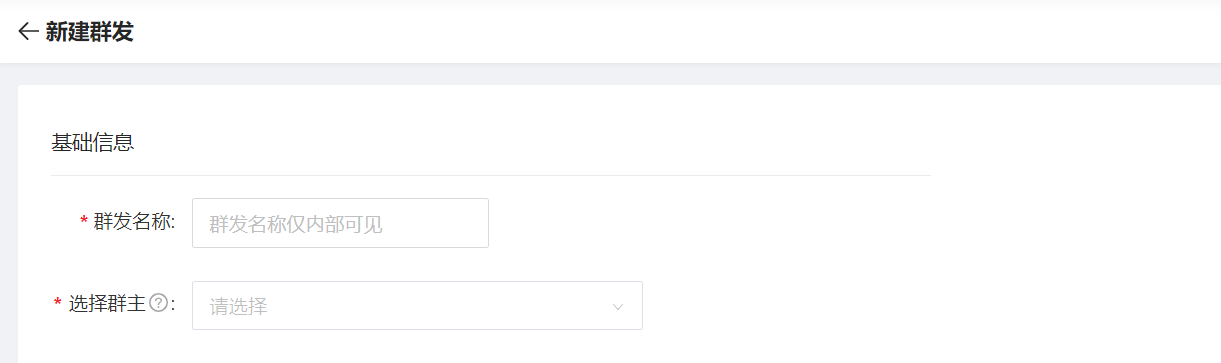
填写群发内容,支持文字消息/图片/链接/小程序/表单/抽奖活动/视频/文件;添加链接时,还可以开启高级设置,自定义链接的标题、摘要与封面图;
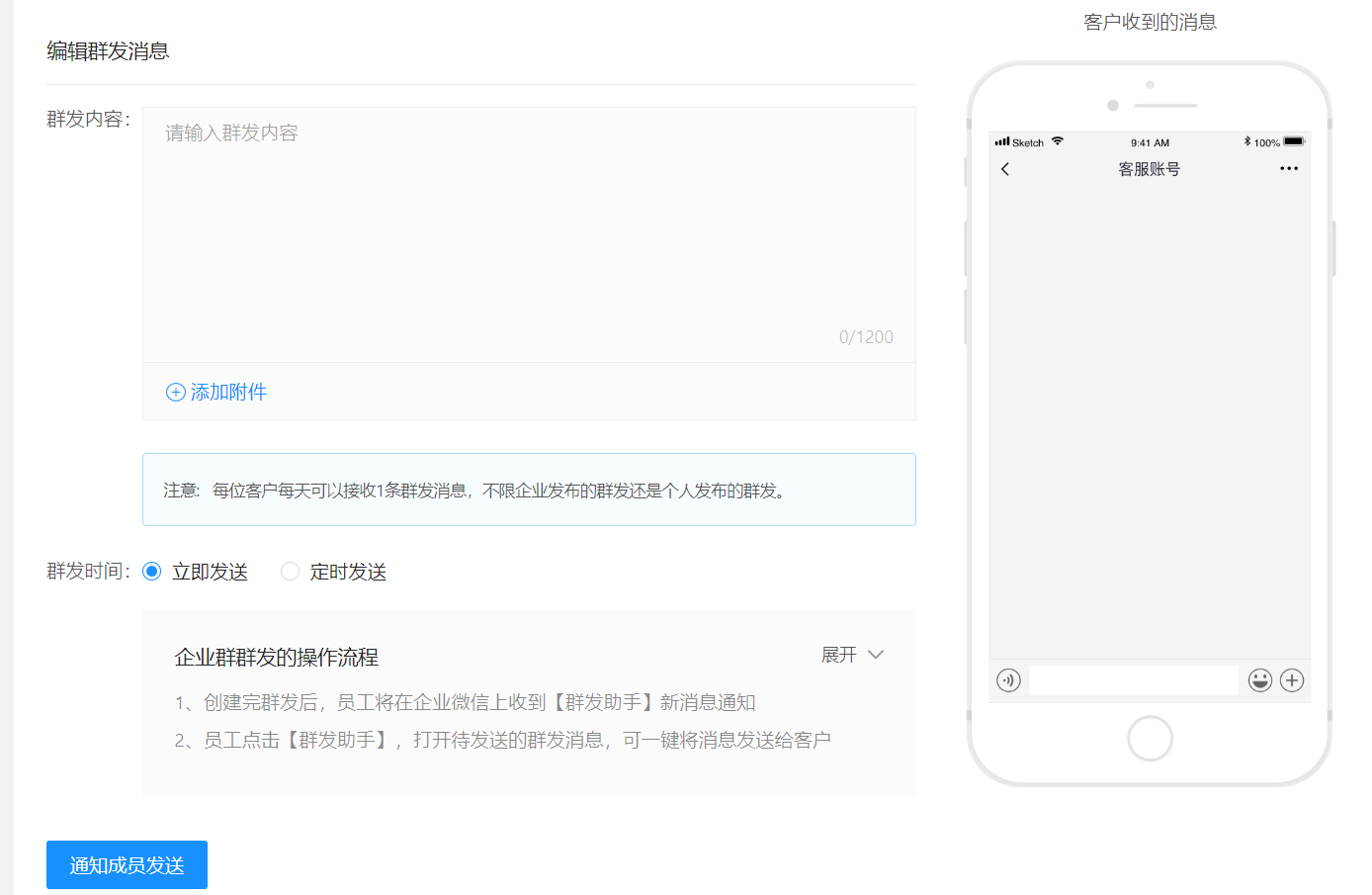
填好内容后,选择是立即发送或定时发送,再点击通知群主发送,即可创建成功;
创建成功后所选择的群主将会在企业微信客户端收到【确认发送】的系统提示 (立即群发任务的消息通知会在当前时间推送给员工,定时群发的任务将会在定时群发时间推送给员工)。
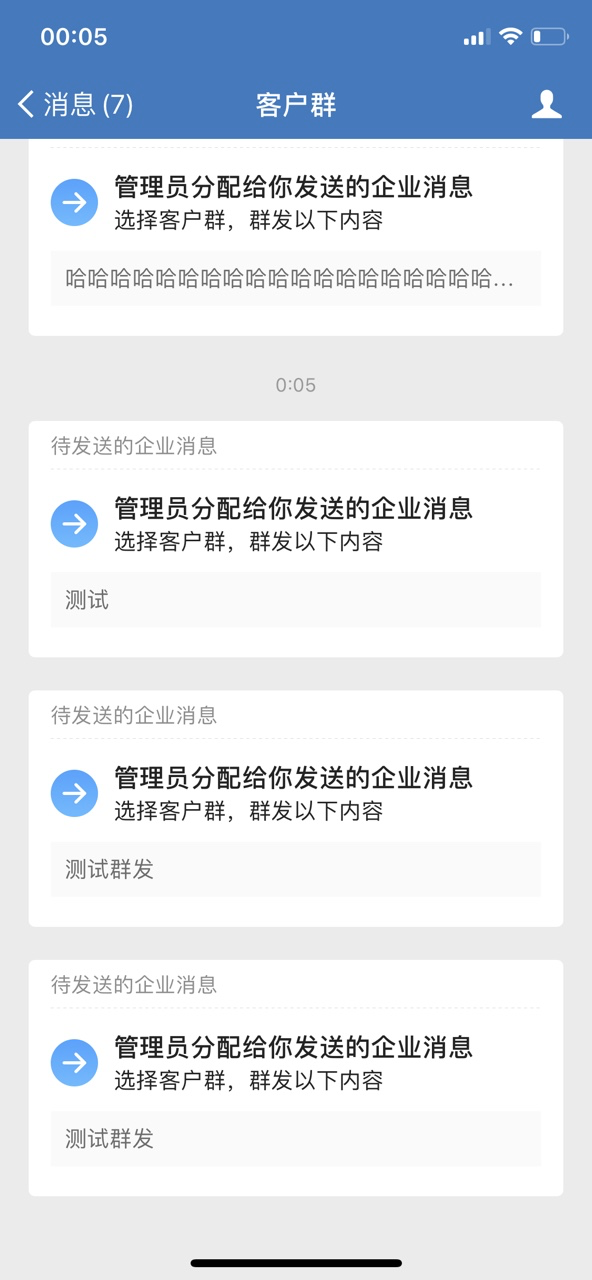
管理员可在后台通过群发名称、创建人以及发送时间筛选查看群发任务,并支持导出;
点击【详情】,查看群发数据; 对于长时间没发送的员工,可点击【提醒发送】,提醒群主发送到客户群;
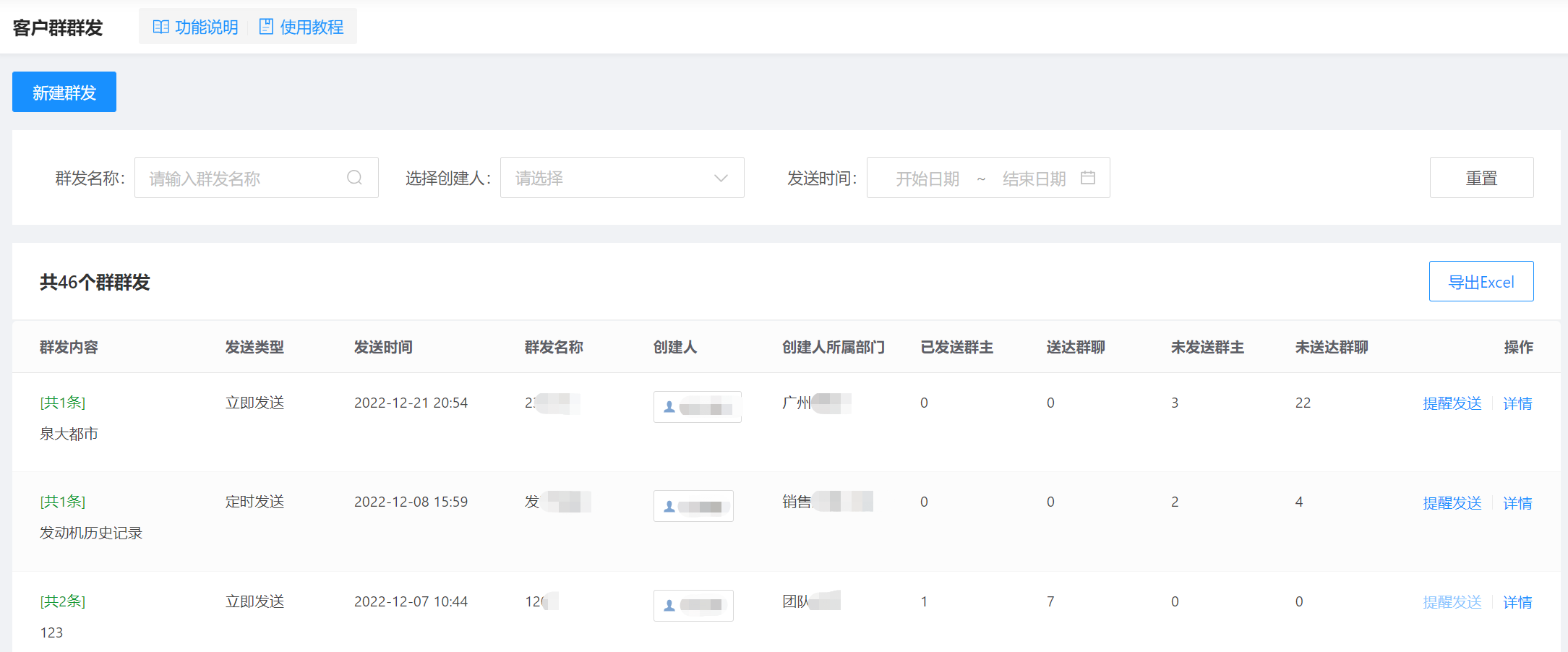
首页点击【操作】>【详情】,可以查看群发的基本详情和数据详情;
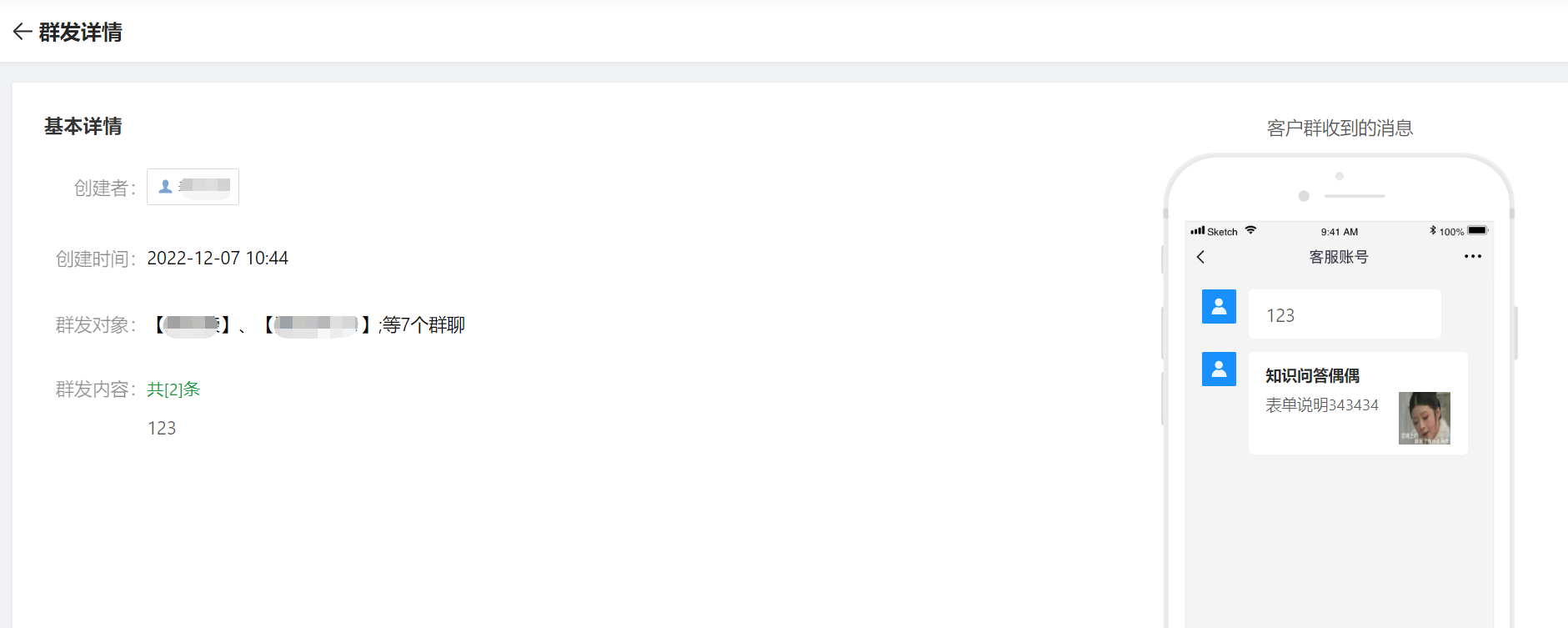

还可以按照【客户群接收详情】和【群主发送详情】查看数据;
a、客户群接收详情
可通过群聊、群主以及送达状态筛选,查看群主所属部门、消息送达状态等数据,并支持导出Excel表格;
消息送达状态:客户群接收达上限或者员工未选择给该群聊都会造成消息发送失败;
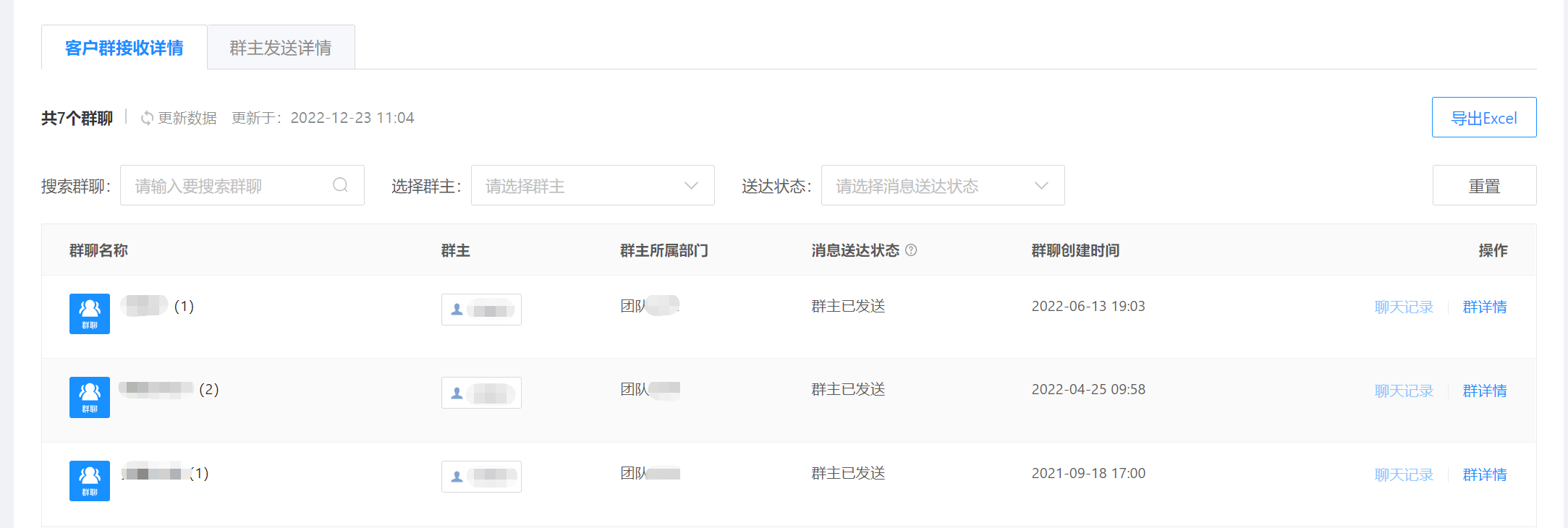
在操作下可点击聊天记录或群详情,进行查看单个群聊的聊天记录以及该群的群详情
(注意:查看聊天记录需成员配置会话席位已经开通消息存档哦~)

可通过群主以及送达状态筛选,查看群主所属部门、本次群发群聊总数等数据,并支持导出Excel表格;
本次群发群聊总数:包含本月接收消息达到上限的群聊;
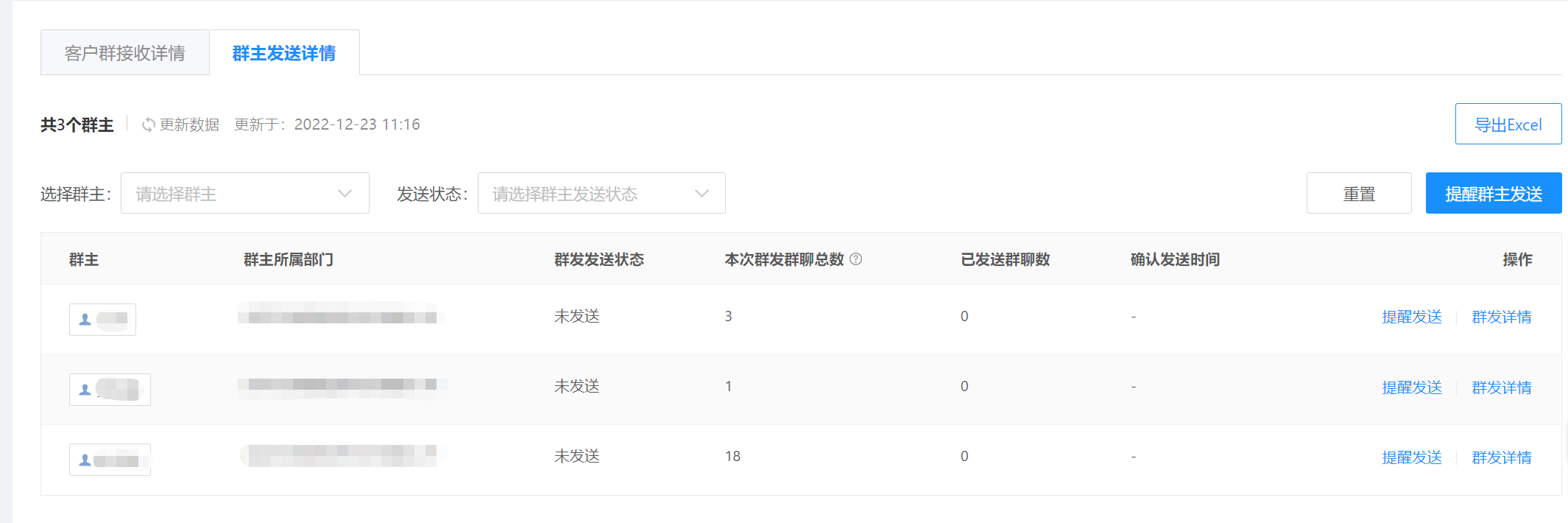
可在【操作】下点击按钮提醒群主发送,以及查看群主的群发详情:
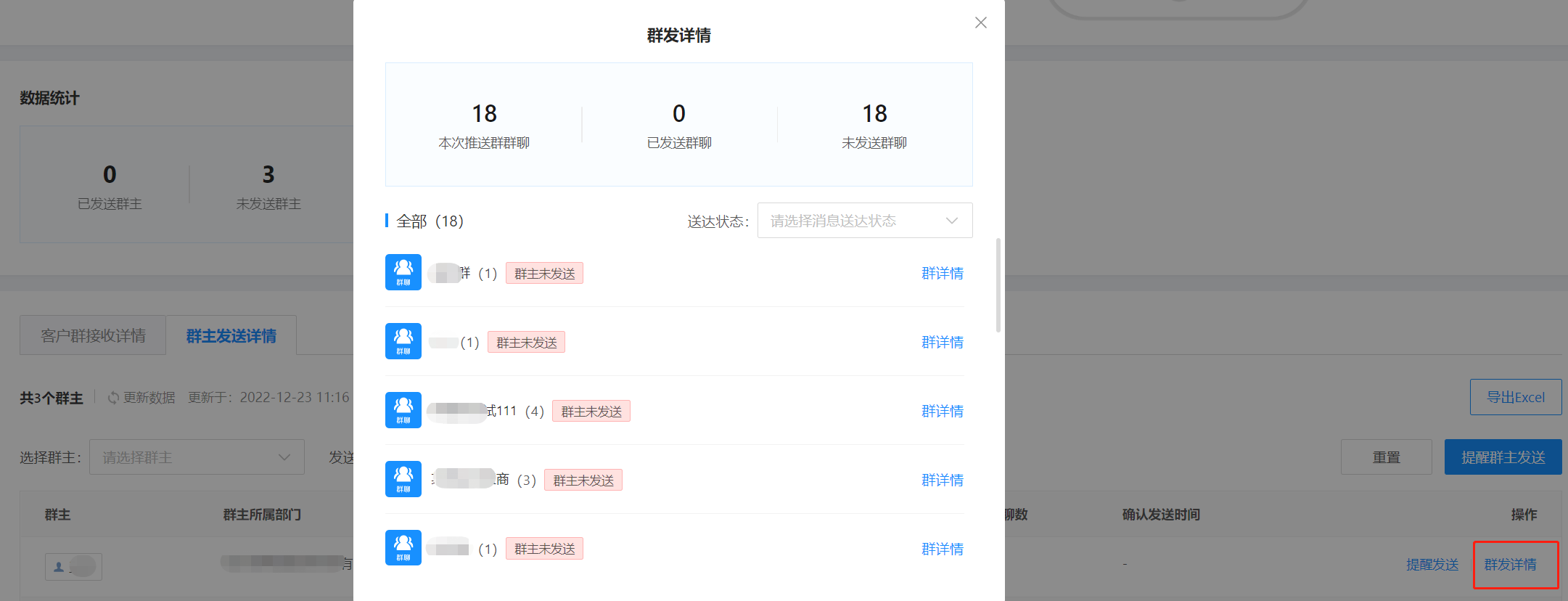
1、每个客户群每天可以接收1条群发消息,不限企业发布的群发还是个人发布的群发。
2、每次群发最多发送给每个群主最近活跃的200个群聊,最近活跃是指创建或者最近发过消息的客户群。
3、微伴默认更新发送后半个月以内的群发数据,超过半个月后将不会更新成员群发状态。